Schnellstart: Erstellen einer Site im Azure Arc-Website-Manager (Vorschau)
In dieser Schnellstartanleitung erstellen Sie eine Azure Arc-Site für Ressourcen, die innerhalb einer einzelnen Ressourcengruppe gruppiert sind. Nachdem Sie Ihre erste Arc-Site erstellt haben, können Sie Ihre Ressourcen in Arc anzeigen und Aktionen für die Ressourcen ausführen, z. B. Anzeigen des Bestands, Verbindungsstatus, Updates und Warnungen.
Voraussetzungen
Ein Azure-Abonnement. Falls Sie kein Dienstabonnement besitzen, können Sie ein kostenloses Testkonto in Azure erstellen.
Zugriff auf das Azure-Portal
Internetkonnektivität
Mindestens eine unterstützte Ressource in Ihrem Azure-Abonnement oder einer Ressourcengruppe. Weitere Informationen finden Sie unter Unterstützte Ressourcentypen.
Tipp
Es wird empfohlen, der Ressourcengruppe einen Namen zu geben, der die eigentliche Sitefunktion darstellt. Im Beispiel in diesem Artikel trägt die Ressourcengruppe den Namen LA_10001, um Ressourcen in Los Angeles widerzuspiegeln.
Erstellen einer Site
Erstellen Sie eine Site, um geografisch verwandte Ressourcen zu verwalten.
Suchen Sie im Azure-Portal nach Azure Arc, und wählen Sie diese Option aus. Wählen Sie im Azure Arc-Navigationsmenü die Option Website-Manager (Vorschau) aus.
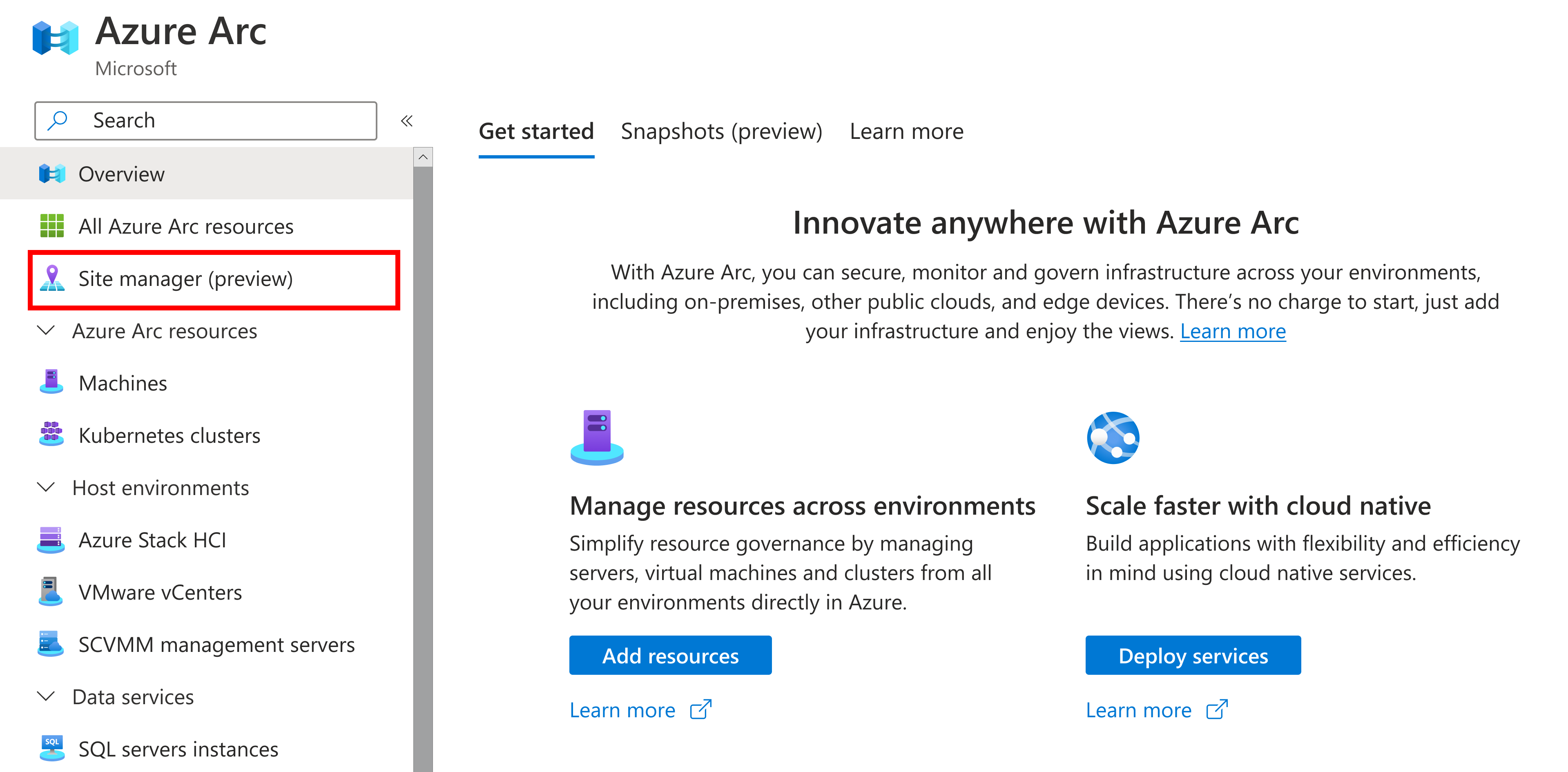
Wählen Sie auf der Hauptseite Website-Manager in Azure Arcdie blaue Schaltfläche Site erstellen aus.
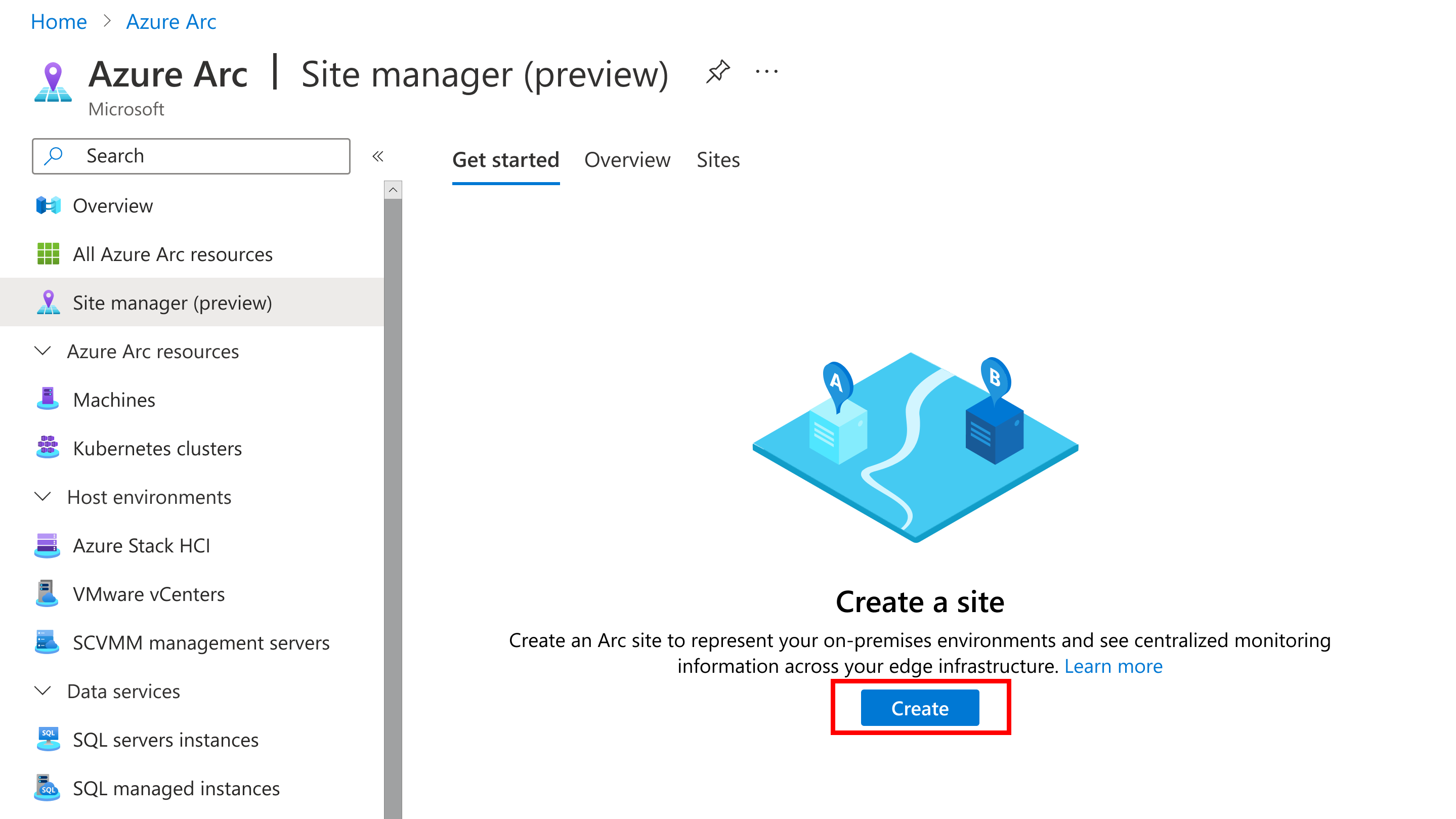
Geben Sie die folgenden Informationen zu Ihrer Site an:
Parameter Beschreibung Sitename Benutzerdefinierter Name für die Site. Anzeigename Benutzerdefinierter Anzeigename für die Site. Sitebereich Entweder Abonnement oder Ressourcengruppe. Der Bereich kann nur zum Zeitpunkt der Erstellung einer Site definiert und später nicht geändert werden. Alle Ressourcen im Bereich können über den Website-Manager angezeigt und verwaltet werden. Abonnement Abonnement, unter dem die Site erstellt werden soll. Ressourcengruppe Die Ressourcengruppe für die Site, wenn der Bereich auf Ressourcengruppe festgelegt wurde. Adresse Physische Adresse für eine Site. Nachdem diese Details angegeben wurden, wählen Sie Überprüfen und erstellen aus.
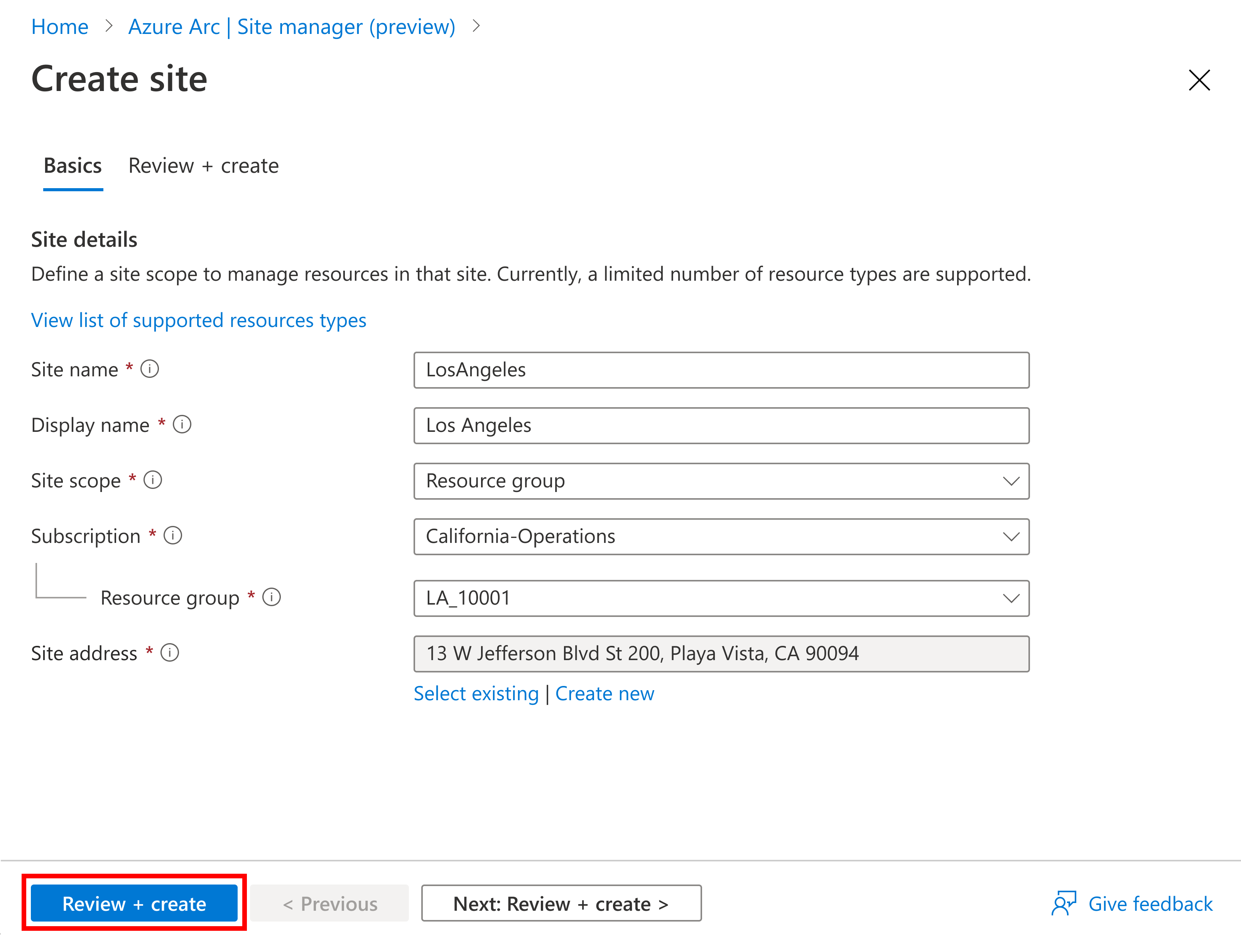
Überprüfen und bestätigen Sie auf der Zusammenfassungsseite die Sitedetails, und wählen Sie dann Erstellen aus, um Ihre Site zu erstellen.
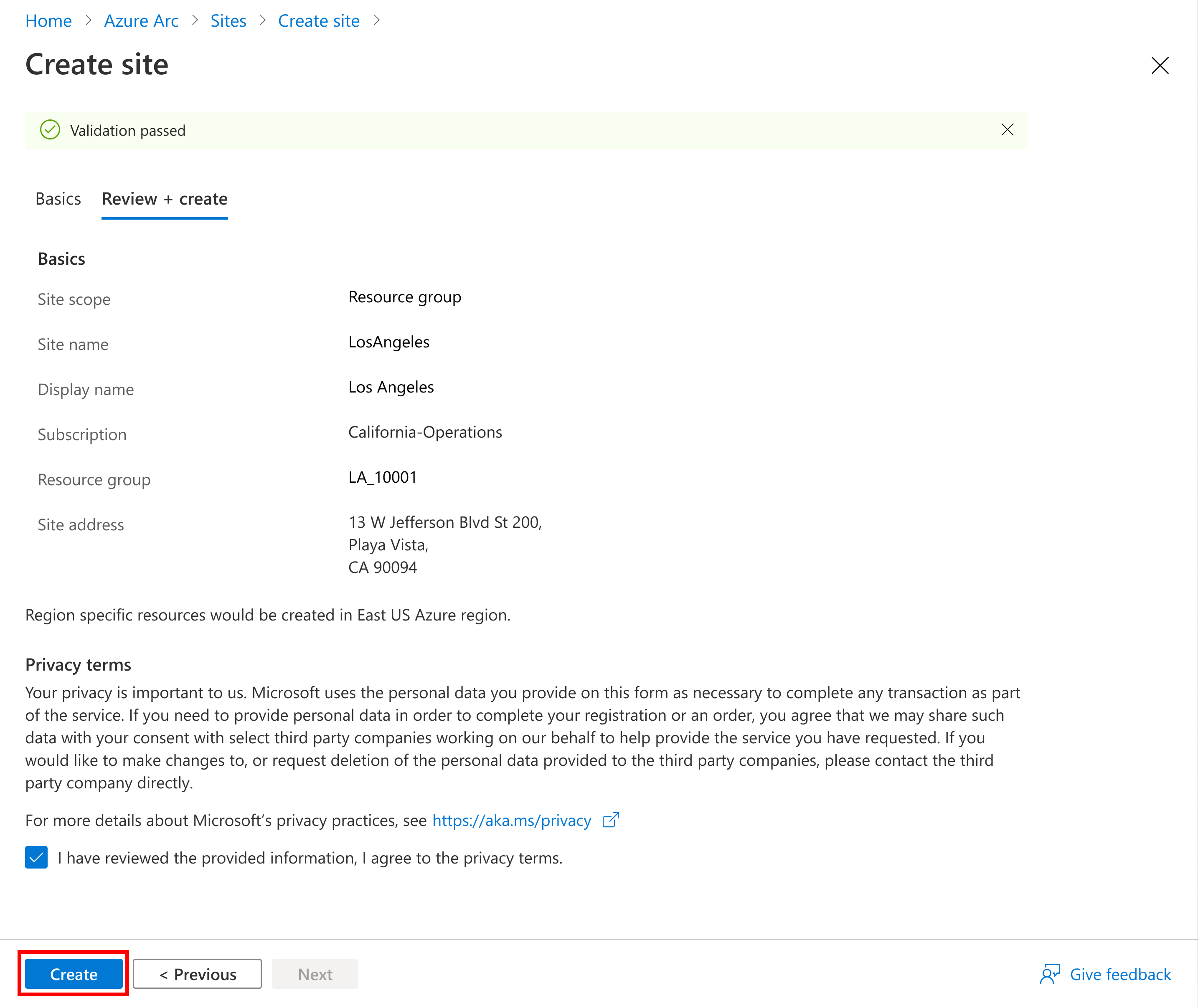
Anzeigen Ihrer neuen Site
Nachdem Sie eine Site erstellt haben, können Sie über den Website-Manager auf sie und die verwalteten Ressourcen zugreifen.
Wählen Sie auf der Hauptseite Website-Manager (Vorschau) in Azure Arc die Option Sites aus, um alle vorhandenen Sites anzuzeigen.
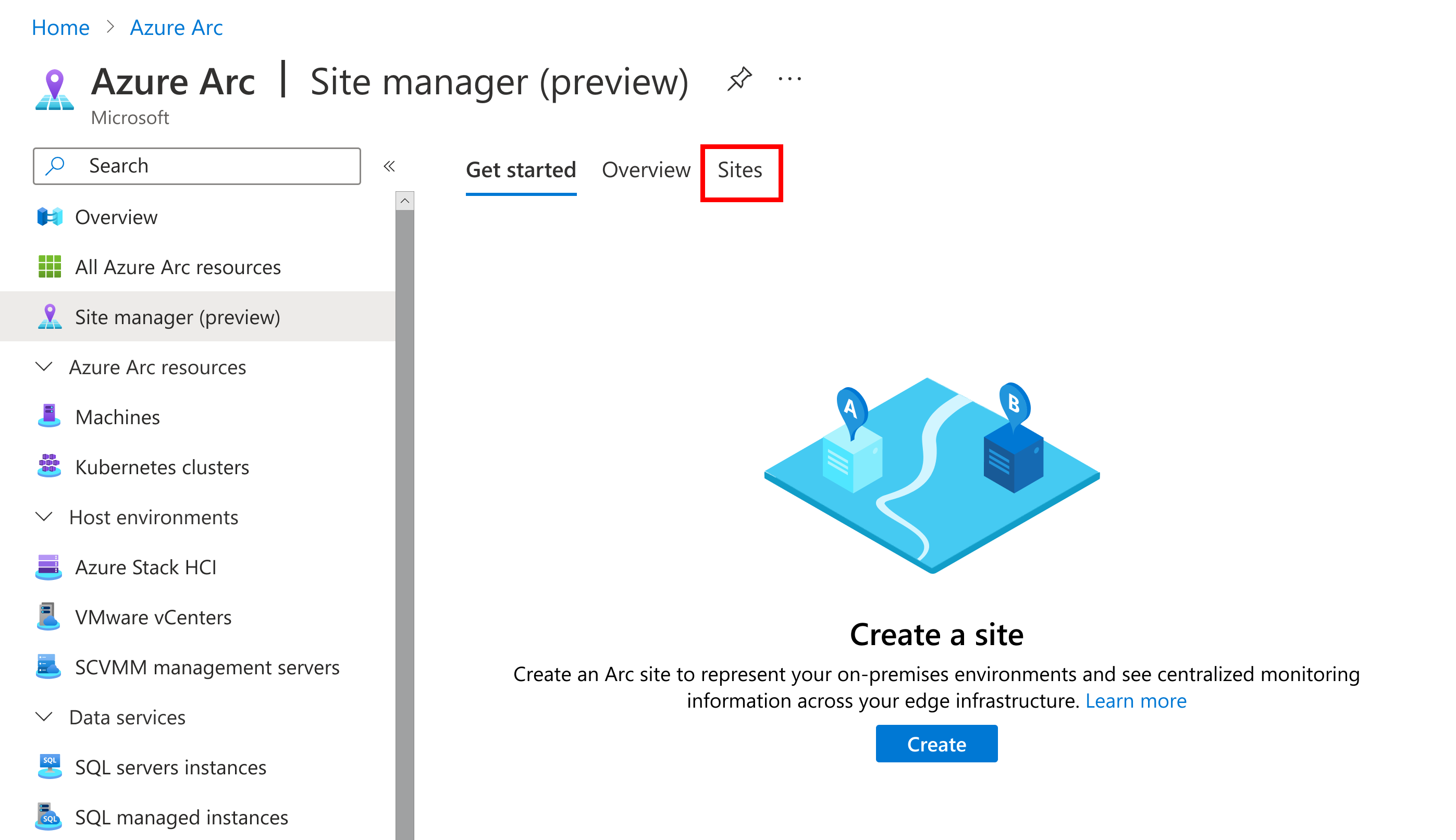
Auf der Seite Sites können Sie alle vorhandenen Sites anzeigen. Wählen Sie den Namen der Site aus, die Sie erstellt haben.
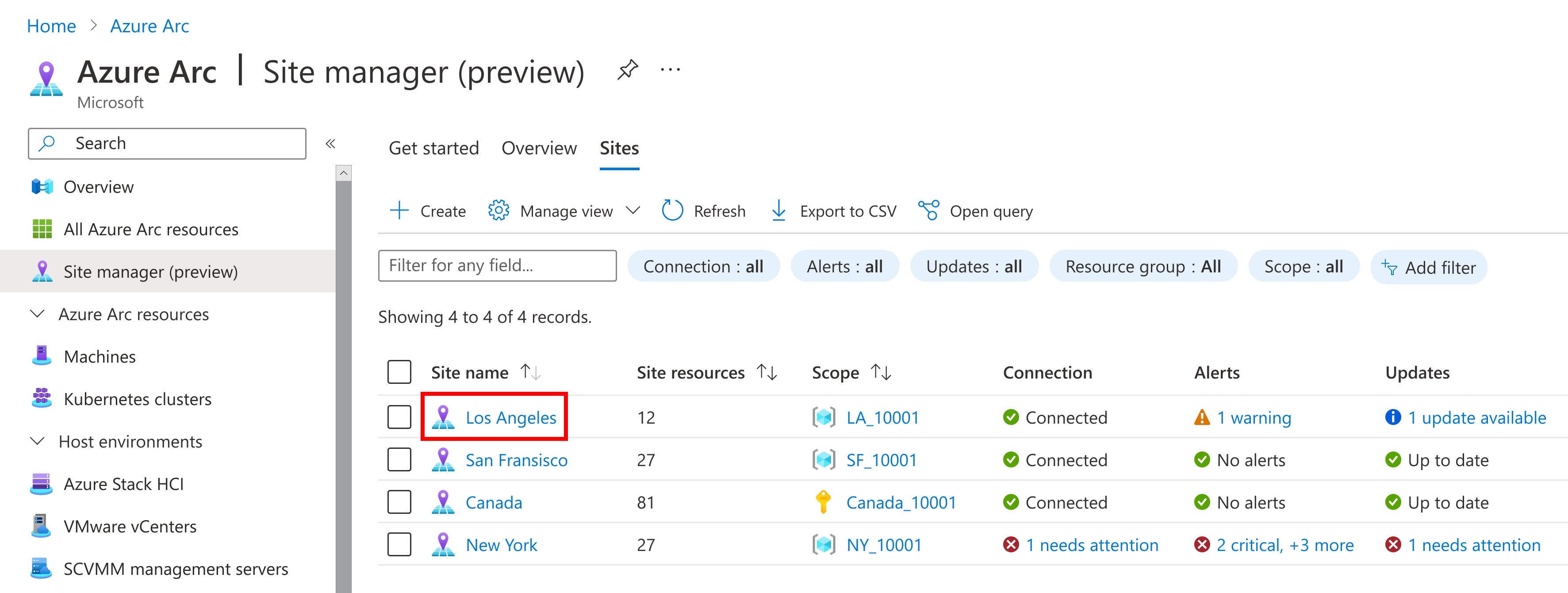
Auf der Ressourcenseite einer bestimmten Site können Sie folgende Aktionen ausführen:
- Ressourcen anzeigen
- Ändern von Ressourcen (Änderungen wirken sich auch auf die Ressourcen an anderer Stelle aus.)
- Anzeigen des Verbindungsstatus
- Anzeigen des Updatestatus
- Anzeigen von Warnungen
- Hinzufügen neuer Ressourcen
Löschen Ihrer Site
Sie können eine Site auf der Ressourcendetailseite der Site löschen.
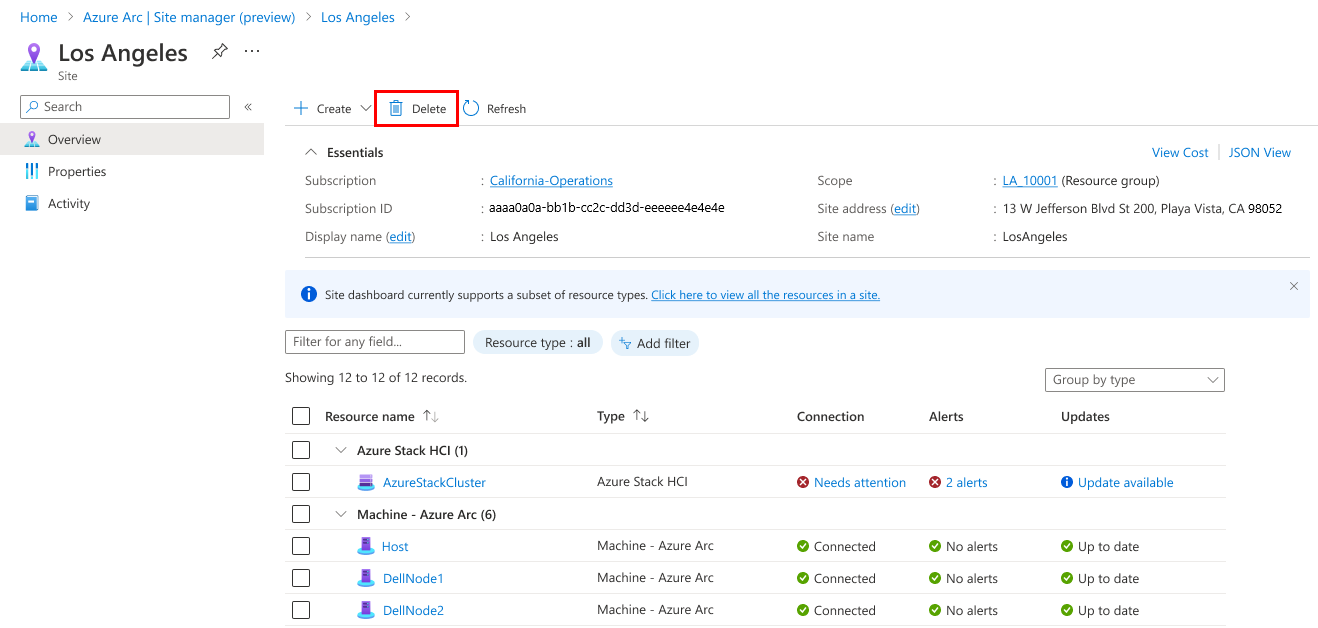
Das Löschen einer Site wirkt sich nicht auf die Ressourcen, die Ressourcengruppe oder das Abonnement im Bereich aus. Nach dem Löschen einer Site können die Ressourcen dieser Site nicht über den Website-Manager angezeigt oder verwaltet werden.
Eine neue Site für die Ressourcengruppe oder das Abonnement kann erstellt werden, nachdem die ursprüngliche Site gelöscht wurde.